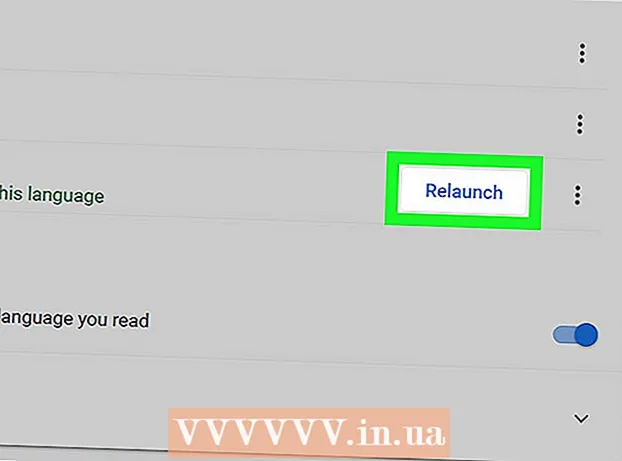Auteur:
Clyde Lopez
Date De Création:
24 Juillet 2021
Date De Mise À Jour:
1 Juillet 2024

Contenu
De nombreux programmes sont capables de télécharger des vidéos YouTube, des jeux flash, etc. Mais vous êtes-vous déjà demandé comment faire cela sans l'aide d'un programme ? Nos instructions vous apprendront comment télécharger des vidéos en utilisant uniquement Mozilla Firefox.
Pas
 1 Téléchargez Mozilla Firefox.
1 Téléchargez Mozilla Firefox.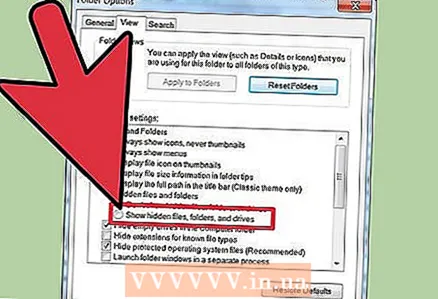 2 Décochez les cases à côté de l'option fichiers et dossiers cachés.
2 Décochez les cases à côté de l'option fichiers et dossiers cachés.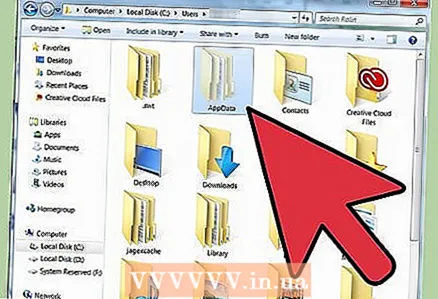 3 Allez dans le dossier "Utilisateur" et ouvrez "AppData".
3 Allez dans le dossier "Utilisateur" et ouvrez "AppData".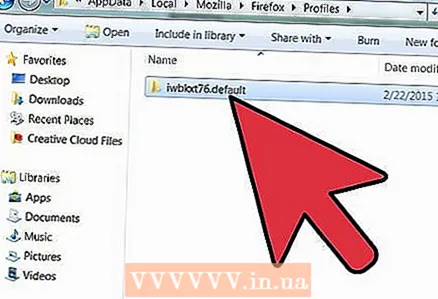 4 Allez dans Local Mozilla Firefox Profile, vous y trouverez un dossier avec un nom choisi au hasard qui se terminera par ".default". Allez dans ce dossier et allez dans "Cache".
4 Allez dans Local Mozilla Firefox Profile, vous y trouverez un dossier avec un nom choisi au hasard qui se terminera par ".default". Allez dans ce dossier et allez dans "Cache". 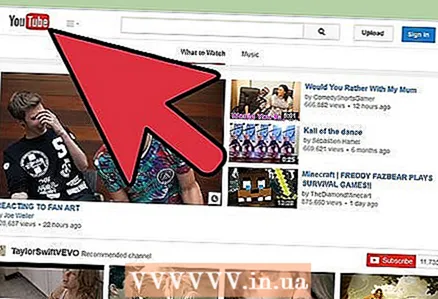 5 Ouvrez Mozilla Firefox et accédez à YouTube.
5 Ouvrez Mozilla Firefox et accédez à YouTube.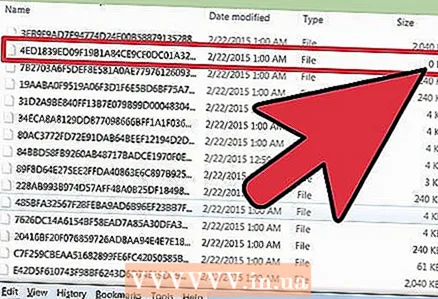 6 Ouvrez la vidéo de votre choix et jetez un œil à "Cache". Là, vous verrez qu'un nouveau fichier vient d'être créé contenant 0 Ko. Copiez ce fichier et attendez le téléchargement complet de la vidéo.
6 Ouvrez la vidéo de votre choix et jetez un œil à "Cache". Là, vous verrez qu'un nouveau fichier vient d'être créé contenant 0 Ko. Copiez ce fichier et attendez le téléchargement complet de la vidéo. 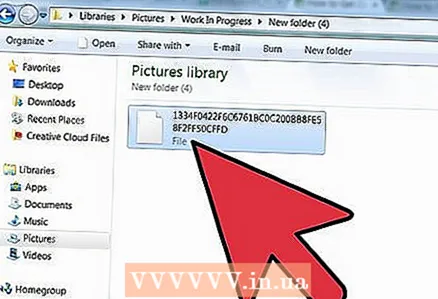 7 Une fois la vidéo téléchargée, copiez le fichier dans le dossier de votre choix.
7 Une fois la vidéo téléchargée, copiez le fichier dans le dossier de votre choix.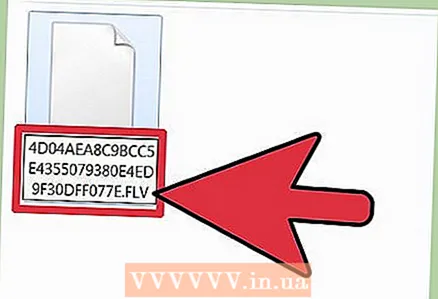 8 Il n'aura pas d'extension, vous devez donc le renommer en ajoutant .flv à la fin. La vidéo peut être visionnée.
8 Il n'aura pas d'extension, vous devez donc le renommer en ajoutant .flv à la fin. La vidéo peut être visionnée.
Conseils
- À la deuxième étape. Pour voir les fichiers et dossiers cachés, accédez au dossier et recherchez « Outils » en haut. Allez maintenant dans Options des dossiers> Onglet Affichage> Afficher les fichiers cachés> Dossiers> Lecteurs.
- Jusqu'à la huitième étape. De nombreux lecteurs ne peuvent pas lire un tel fichier, vous devrez donc le convertir dans un format standard. Veuillez utiliser le logiciel approprié.
- À la première étape. Mozilla Firefox peut être téléchargé à partir du lien http://www.mozilla.com/en-US/firefox/
- À la cinquième étape. Avant de visiter le site, vous devez vider le cache en allant dans Outils> Effacer l'historique récent dans Firefox.
Avertissements
- Si la vidéo est protégée, cette méthode ne vous aidera pas.